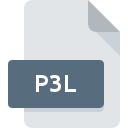
Estensione P3L
Adobe Photoshop Light Preset Format
-
DeveloperAdobe Systems
-
Category
-
Popolarità3 (2 votes)
Cos'è il file P3L?
Il suffisso P3L del nome file viene utilizzato principalmente per i file Adobe Photoshop Light Preset Format. Il formato Adobe Photoshop Light Preset Format è stato sviluppato da Adobe Systems. Il formato di file P3L è compatibile con il software che può essere installato sulla piattaforma di sistema . I file con estensione P3L sono classificati come file File di immagine 3D. Il sottoinsieme File di immagine 3D comprende 622 vari formati di file. Adobe Photoshop supporta i file P3L ed è il programma più utilizzato per gestire tali file, tuttavia è possibile utilizzare anche 1 altri strumenti. Sul sito Web ufficiale dello sviluppatore Adobe Systems Incorporated non solo troverai informazioni dettagliate sul software Adobe Photoshop, ma anche su P3L e altri formati di file supportati.
Programmi che supportano l'estensione P3L
I file con il suffisso P3L possono essere copiati su qualsiasi dispositivo mobile o piattaforma di sistema, ma potrebbe non essere possibile aprirli correttamente sul sistema di destinazione.
Come aprire il file P3L?
Non essere in grado di aprire file con estensione P3L può avere origini diverse. Il lato positivo è che i problemi più riscontrati relativi a Adobe Photoshop Light Preset Format files non sono complessi. Nella maggior parte dei casi possono essere affrontati in modo rapido ed efficace senza l'assistenza di uno specialista. Di seguito è riportato un elenco di linee guida che ti aiuteranno a identificare e risolvere i problemi relativi ai file.
Passaggio 1. Scarica e installa Adobe Photoshop
 I problemi con l'apertura e l'utilizzo dei file P3L sono probabilmente dovuti alla mancanza di un software adeguato compatibile con i file P3L presenti sul computer. La soluzione a questo problema è molto semplice. Scarica Adobe Photoshop e installalo sul tuo dispositivo. L'elenco completo dei programmi raggruppati per sistemi operativi è disponibile sopra. Il metodo più sicuro per scaricare Adobe Photoshop installato è visitare il sito Web dello sviluppatore (Adobe Systems Incorporated) e scaricare il software utilizzando i collegamenti forniti.
I problemi con l'apertura e l'utilizzo dei file P3L sono probabilmente dovuti alla mancanza di un software adeguato compatibile con i file P3L presenti sul computer. La soluzione a questo problema è molto semplice. Scarica Adobe Photoshop e installalo sul tuo dispositivo. L'elenco completo dei programmi raggruppati per sistemi operativi è disponibile sopra. Il metodo più sicuro per scaricare Adobe Photoshop installato è visitare il sito Web dello sviluppatore (Adobe Systems Incorporated) e scaricare il software utilizzando i collegamenti forniti.
Passaggio 2. Controllare la versione di Adobe Photoshop e aggiornarla se necessario
 Non riesci ancora ad accedere ai file P3L anche se Adobe Photoshop è installato sul tuo sistema? Assicurarsi che il software sia aggiornato. Gli sviluppatori di software possono implementare il supporto per formati di file più moderni nelle versioni aggiornate dei loro prodotti. Questa può essere una delle cause per cui i file P3L non sono compatibili con Adobe Photoshop. L'ultima versione di Adobe Photoshop dovrebbe supportare tutti i formati di file compatibili con le versioni precedenti del software.
Non riesci ancora ad accedere ai file P3L anche se Adobe Photoshop è installato sul tuo sistema? Assicurarsi che il software sia aggiornato. Gli sviluppatori di software possono implementare il supporto per formati di file più moderni nelle versioni aggiornate dei loro prodotti. Questa può essere una delle cause per cui i file P3L non sono compatibili con Adobe Photoshop. L'ultima versione di Adobe Photoshop dovrebbe supportare tutti i formati di file compatibili con le versioni precedenti del software.
Passaggio 3. Associa i file Adobe Photoshop Light Preset Format a Adobe Photoshop
Se il problema non è stato risolto nel passaggio precedente, è necessario associare i file P3L all'ultima versione di Adobe Photoshop installata sul dispositivo. Il prossimo passo non dovrebbe comportare problemi. La procedura è semplice e ampiamente indipendente dal sistema

Selezione dell'applicazione di prima scelta in Windows
- Fare clic con il tasto destro del mouse sul file P3L e selezionare l'opzione
- Successivamente, seleziona l'opzione e quindi utilizzando apri l'elenco delle applicazioni disponibili
- L'ultimo passaggio è selezionare e fornire il percorso della directory alla cartella in cui è installato Adobe Photoshop. Ora non resta che confermare la tua scelta selezionando Usa sempre questa app per aprire i file P3L e facendo clic su .

Selezione dell'applicazione di prima scelta in Mac OS
- Dal menu a discesa, accessibile facendo clic sul file con l'estensione P3L, selezionare
- Apri la sezione facendo clic sul suo nome
- Seleziona Adobe Photoshop e fai clic su
- Se hai seguito i passaggi precedenti, dovrebbe apparire un messaggio: questa modifica verrà applicata a tutti i file con estensione P3L. Quindi, fai clic sul pulsante per finalizzare il processo.
Passaggio 4. Assicurarsi che il file P3L sia completo e privo di errori
Hai seguito da vicino i passaggi elencati ai punti 1-3, ma il problema è ancora presente? È necessario verificare se il file è un file P3L corretto. Non essere in grado di accedere al file può essere correlato a vari problemi.

1. Verificare che il P3L in questione non sia infetto da un virus informatico
Se il file è infetto, il malware che si trova nel file P3L ostacola i tentativi di apertura. Esegui immediatamente la scansione del file utilizzando uno strumento antivirus o esegui la scansione dell'intero sistema per garantire che l'intero sistema sia sicuro. Se lo scanner ha rilevato che il file P3L non è sicuro, procedere come indicato dal programma antivirus per neutralizzare la minaccia.
2. Assicurarsi che il file con l'estensione P3L sia completo e privo di errori
Se il file P3L ti è stato inviato da qualcun altro, chiedi a questa persona di inviarti nuovamente il file. Durante il processo di copia del file possono verificarsi errori che rendono il file incompleto o danneggiato. Questo potrebbe essere l'origine dei problemi riscontrati con il file. Se il file P3L è stato scaricato da Internet solo parzialmente, provare a scaricarlo di nuovo.
3. Verifica se l'utente con cui hai effettuato l'accesso dispone dei privilegi di amministratore.
A volte per accedere ai file l'utente deve disporre dei privilegi di amministratore. Disconnettersi dal proprio account corrente e accedere a un account con privilegi di accesso sufficienti. Quindi aprire il file Adobe Photoshop Light Preset Format.
4. Assicurarsi che il sistema disponga di risorse sufficienti per eseguire Adobe Photoshop
Se il sistema è sotto carico eccessivo, potrebbe non essere in grado di gestire il programma utilizzato per aprire i file con estensione P3L. In questo caso chiudere le altre applicazioni.
5. Verifica che il sistema operativo e i driver siano aggiornati
Sistema, driver e programmi aggiornati regolarmente mantengono il tuo computer sicuro. Ciò può anche prevenire problemi con i file Adobe Photoshop Light Preset Format. È possibile che uno degli aggiornamenti di sistema o driver disponibili possa risolvere i problemi con i file P3L che interessano le versioni precedenti di un determinato software.
Vuoi aiutare?
Se siete in disposizione di ulteriori informazioni riguardando il file P3L, vi saremmo grati per la vostra partecipazione di questa conoscenza con gli utenti del nostro servizio. Utilizzate il modulo di contatto che si trova qui e inviateci le informazioni sul file P3L.

 Windows
Windows 
 MAC OS
MAC OS 